HP牌电脑如何重装系统需要详细步骤
重装系统方法:
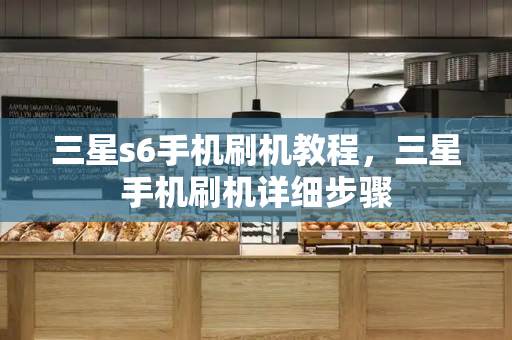
1.下载一个U盘pe安装程序,这个有很多,有老毛桃,大白菜等等。建议新手用大白菜pe系统,因它更新快(后面的将以大白菜为例),而且pe文件是隐藏在隐藏分区中的,不会被破坏(百度大白菜PE,可以到其官网上去下载)。将一键制作工具安装后,将U盘入电脑,点击桌面上的“大白菜”快捷图标,运行大白菜超级U盘启动盘制作工具,点击左下角的“一键制作USB启动盘”按钮制作u盘pe启动盘。
2.下载windows光盘镜像,可以到网站上下载,电驴等里面都有很多资源,一般来说原版的问题都不大,但是ghost版需要注意,因为有些有病毒或者后门。所以ghost版的推荐用名气大点的,比如电脑城装机版、萝卜家园、雨林木风等等。下载后,如果是ghost版的,从iso文件里面找到gho文件(iso文件可以直接用winrar打开)放到u盘上,如果是原版的,先用虚拟加载,然后用桌面上的windows安装器进行安装。
3.进入bios设置U盘第一启动,一般电脑进入bios按DEL键(兼容机),也有F1、F2等按键的(品牌机)。在bios里面找到boot选项,选择u**为第一启动first(有些主板为removable device)。注意,一般是u** hdd,要看u盘制作方式的。有些主板不用设置,开机直接按F12,就出现启动菜单,选择u盘启动就可以了。
4.重新启动电脑,进入U盘启动菜单,选择进入windows pe;
5.进入pe后,出现类似windows桌面界面,如果你用的是原版iso安装的话,运行虚拟光驱,然后加载u盘上的iso光盘镜像,然后运行windows安装器就可以安装了。如果是ghost安装,运行ghost,加载gho文件,注意是local-pation(不是disk)-from image。克隆完后系统会自动选择驱动,然后重启即可。
惠普电脑怎么设置U盘启动如何设置电脑第一启动项
惠普电脑怎么设置U盘启动(如何设置电脑第一启动项)
u盘重装系统,惠普电脑BIOS设置U盘启动教程,惠普电脑不同型号打开BIOS设置界面也许会有些区别,但是也差不了太多,可以参考着进行操作。不同品牌的电脑有不同的方式进入bios设置u盘,以下仅供参考。
第一种、快捷键启动u盘
1、按电源键开机,不停的点击F9出现启动菜单,通过上下方向键选择需要引导启动的设备,一般显示USBHardDrive或者u盘的名称,按回车即可。
2、也可以在开机后点击ESC,进入StartupMenu菜单后,再根据提示按F9进入BootDeviceOptions,即进入启动选项菜单,:
第二种:进入电脑Bios设置U盘为第一启动项(当第一种方法使用快捷键启动无法选择U盘时用此方法设置)。由于不同电脑进入Bios设置U盘启动各有差异
惠普电脑需要开启USB设备启动:
1、插入U盘启动盘,开机不停按击F10键即可进去BIOS,通过方向键左选择Advanced(高级),选择BootOption(启动选项)回车进入,:
2、确认USBdeviceboot选项是勾选的:
3、继续向下拉,将UEFIBootOrder中的USBharddrive排在第一行,点击保存,即可通过USB设备启动,:
选择完成之后按回车键就会进入到我们的系统部落U盘启动主菜单界面,:
感谢大家支持,觉得有用可以关注点赞
惠普暗夜精灵2代系列如何重装系统
原因:电脑的系统文件损坏。
1、制作PE启动盘,双击PE启动盘制作软件。
2、选择需要制作的U盘,剩下的选项保持默认。
3、点击“制作”即可,重启电脑,在出现惠普标识时按F9。
4、进入引导设备选项,选择启动U盘名称即可进入。
5、然后打开计算机,依次打开C:\Windows\System32\config中的RegBack文件夹。
6、然后找到SYSTEM文件,选择**该文件粘贴到上一级目录中。
7、然后重启电脑,就可以正常开机了。







